Jak vypnout klávesnici na obrazovce v systému Windows 10
Co vědět
- Přístup k systému Windows Psaní na stroji nastavení a vypněte nastavení dotykové klávesnice. Můžete jej také zakázat v Nastavení klávesnice pro snadný přístup.
- Pokud vše ostatní selže, vypněte službu dotykové klávesnice.
Tato příručka vás provede deaktivací zobrazení klávesnice na obrazovce na přihlašovací obrazovce ve Windows 10.
Jak vypnu klávesnici na obrazovce ve Windows 10?
Pokud pouze používáte obrazovkovou klávesnici ve Windows 10 na ploše nebo v aplikacích a chcete ji vypnout (nebo znovu zapnout), stiskněte OknaKlíč+Ctrl+Ó pro zapínání a vypínání klávesnice.
Pokud však zjistíte, že se klávesnice na obrazovce zobrazuje na přihlašovací obrazovce, i když si to nepřejete, možná budete muset provést další kroky k jejímu deaktivaci.
Otevřete aplikaci Nastavení systému Windows stisknutím Windows klíč+já.
-
Vybrat Zařízení.
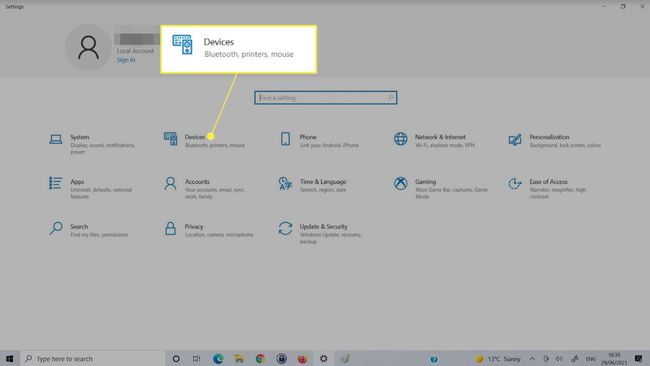
Vybrat Psaní na stroji z levé strany.
-
Přejděte dolů, dokud nenajdete Dotyková klávesnice sekce. Hledejte přepínač, který čte Ukažte dotykovou klávesnici, když nejste v režimu tabletu a není připojena žádná klávesnice. Přepněte na Vypnuto.

Zakažte klávesnici na obrazovce v Centru usnadnění přístupu
Pokud výše uvedená metoda nevypne klávesnici na obrazovce, můžete ji vypnout také v systému Windows 10 Klávesnice pro snadný přístup Jídelní lístek.
-
Pomocí vyhledávacího pole systému Windows vyhledejte Nastavení klávesnice pro snadný přístup a vyberte odpovídající výsledky.

-
Hledejte přepínač s názvem Použijte klávesnici na obrazovce a vypněte jej a poté znovu zapněte. Můžete vidět, že klávesnice na dotykové obrazovce vyskočí a poté zase zmizí.

Zakažte službu klávesnice na obrazovce
Zakázání služby klávesnice na obrazovce může zastavit její zobrazování. Tuto metodu použijte pouze v případě, že nechcete používat klávesnici vůbec. Pokud ji prozatím zakážete, budete muset službu později znovu povolit.
-
K vyhledání použijte vyhledávání ve Windows Služby a vyberte odpovídající výsledek.

-
Procházejte seznam služeb, dokud nenajdete Klepněte na Vlastnosti služby Panel klávesnice a rukopisu. Dvojitým kliknutím nebo dvojitým klepnutím na něj otevřete jeho vlastnosti.

-
zmáčkni Stop Pokud již běží, použijte rozbalovací nabídku vedle Typ spouštění vybrat Zakázáno.

Vybrat Aplikovat pak OK.
Odeberte nedávno nainstalované aplikace nebo ovladače
Někdy se klávesnice na obrazovce může náhodně objevit na přihlašovací obrazovce kvůli nedávno nainstalované aplikaci nebo ovladači. Pokud máte nějakou představu o tom, co by to mohlo být, zkuste tuto instalaci zakázat, vrátit zpět nebo odstranit, abyste zjistili, zda se tím problém nevyřeší. Můžete se také pokusit vrátit k bodu obnovení.
Proč se moje klávesnice na obrazovce objeví?
Klávesnice na obrazovce se obvykle zobrazí, protože byla požadována (i když jste ji nechtěli požadovat). V některých případech, například na tabletech, noteboocích s dotykovou obrazovkou a po instalaci určitých aplikací a ovladačů, se může automaticky objevit na přihlašovací obrazovce. Výše uvedené metody by vám měly pomoci v tom zabránit.
FAQ
-
Jak na Chromebooku vypnu klávesnici na obrazovce?
Chcete-li na Chromebooku deaktivovat klávesnici na obrazovce, vyberte možnost čas v pravém dolním rohu obrazovky a poté vyberte Nastavení (ikona ozubeného kola). V Přístupnost sekce, vyberte Správa funkcí usnadnění. V Klávesnice a zadávání textu sekce, vypněte Povolit klávesnici na obrazovce.
-
Jak vypnu klávesnici na obrazovce na zařízení Surface?
Klávesnici na obrazovce na Surface Pro byste deaktivovali stejným způsobem, jako byste ji vypnuli na jiných zařízeních s Windows 10, jak je popsáno výše. Nejjednodušší způsob: přejděte na Nastavení klávesnice pro snadný přístup a vypněte funkci.
-
Jak zapnu klávesnici na obrazovce na počítači Mac?
Na Macu se klávesnice na obrazovce nazývá Klávesnice pro usnadnění. Chcete-li jej zapnout, přejděte na Jablečné menu > Systémové preference a vyberte Přístupnost. Poté klikněte Klávesnice > Klávesnice pro usnadnění a vyberte Povolit klávesnici pro usnadnění.
-
Jak deaktivuji klávesnici na obrazovce v systému Windows 7?
Ve Windows 7 otevřete Ovládací panely a vyberte Snadnost přístupu > Centrum snadného přístupu. Pod Používejte počítač bez myši nebo klávesnice, zrušte výběr Použijte klávesnici na obrazovce a klikněte OK.
